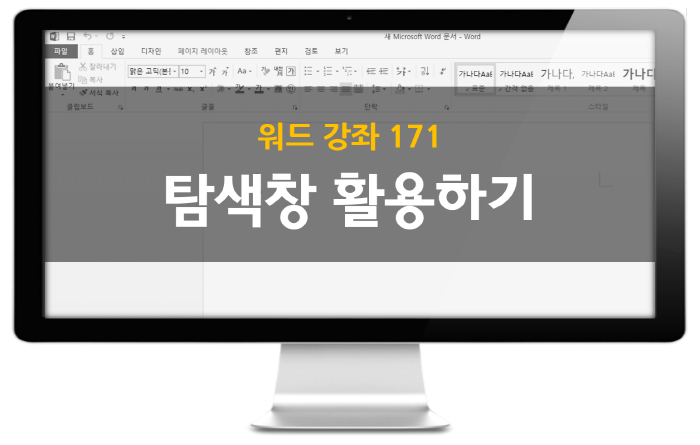
MS 워드 탐색창 활용하기 - 강좌 171
word를 활용하여 문서 편집 작업을 진행하다 보면 필요에 따라서 현재 작성중인 문서에 포함되어 있는 특정 키워드가 어디어디에 위치하고 있는지 파악해야 할 경우가 있습니다. 이러한 상황에서 직접 해당 단어들을 찾아서 파악하는 것도 가능하지만 만약 문서의 양이 많다면 시간도 오래걸리고 정확성도 떨어질 가능성이 있습니다. 이럴 때, word에서 제공하고 있는 검색창 기능을 이용한다면 보다 빠르고 간편하게 원하는 키워드를 찾아 낼 수 있습니다. 오늘은 이에 대해서 알아보도록 하겠습니다.

1. 해당 기능을 이용하기 위해서는 가장 먼저 최상단에 위치하고 있는 메인 메뉴들 중에서 하이라이트된 부분과 마찬가지로 [보기] 항목을 찾아 클릭해주도록 합니다.

2. 상기의 과정을 마치게 되면 다음과 같이 하위 메뉴가 새롭게 변경되는 것을 확인할 수 있습니다. [표시] 카테고리의 옵션들 중에서 [탐색창]을 클릭하여 옵션을 활성화 시켜주도록 합니다.
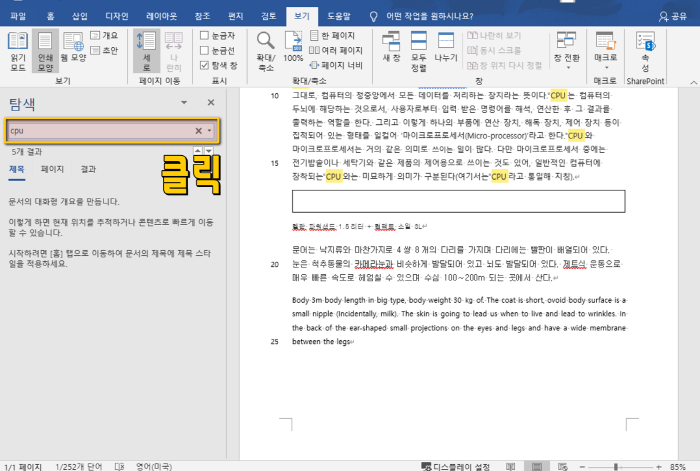
3. 마지막으로 좌측 활성화된 탐색창에 원하는 키워드를 입력하게 되면 재 작성 중인 문서 내부에서 해당 키워드가 하이라이트되어 표시되게 됩니다.
사업자 정보 표시
유레인 | 임현덕 | 서울 서초구 서초4동 삼호종합상가 210호 / 서울 강서구 염창동 242-35 사무빌딩 301호 | 사업자 등록번호 : 214-13-66770 | TEL : 02-6401-6468 | Mail : urain@urain.kr | 통신판매신고번호 : 02-6401-6468호 | 사이버몰의 이용약관 바로가기
'MS워드 강좌' 카테고리의 다른 글
| MS 워드 절단선 설정하기 - 강좌 173 (0) | 2020.04.20 |
|---|---|
| MS 워드 강조점 삽입하기 - 강좌 172 (0) | 2020.04.13 |
| MS 워드 책갈피 항목 표시하기 - 강좌 169 (0) | 2020.03.23 |
| MS워드 분수 입력하기 - 강좌 170 (0) | 2020.03.16 |
| MS 워드 개체 위치 선정하기 - 강좌 168 (0) | 2020.03.02 |





댓글